Cloudera CDH/CDP 및 Hadoop EcoSystem, Semantic IoT등의 개발/운영 기술을 정리합니다. gooper@gooper.com로 문의 주세요.
*출처 : https://blog.lael.be/post/5107
웹은 계속 발전하고 있으며, 여러 새로운 기술이 끊임 없이 등장하고 있다.
이 글에서는 웹 기술 중 하나인 SSL (Secure Socket Layer) 에 대해서 이야기 해 보고자 한다.
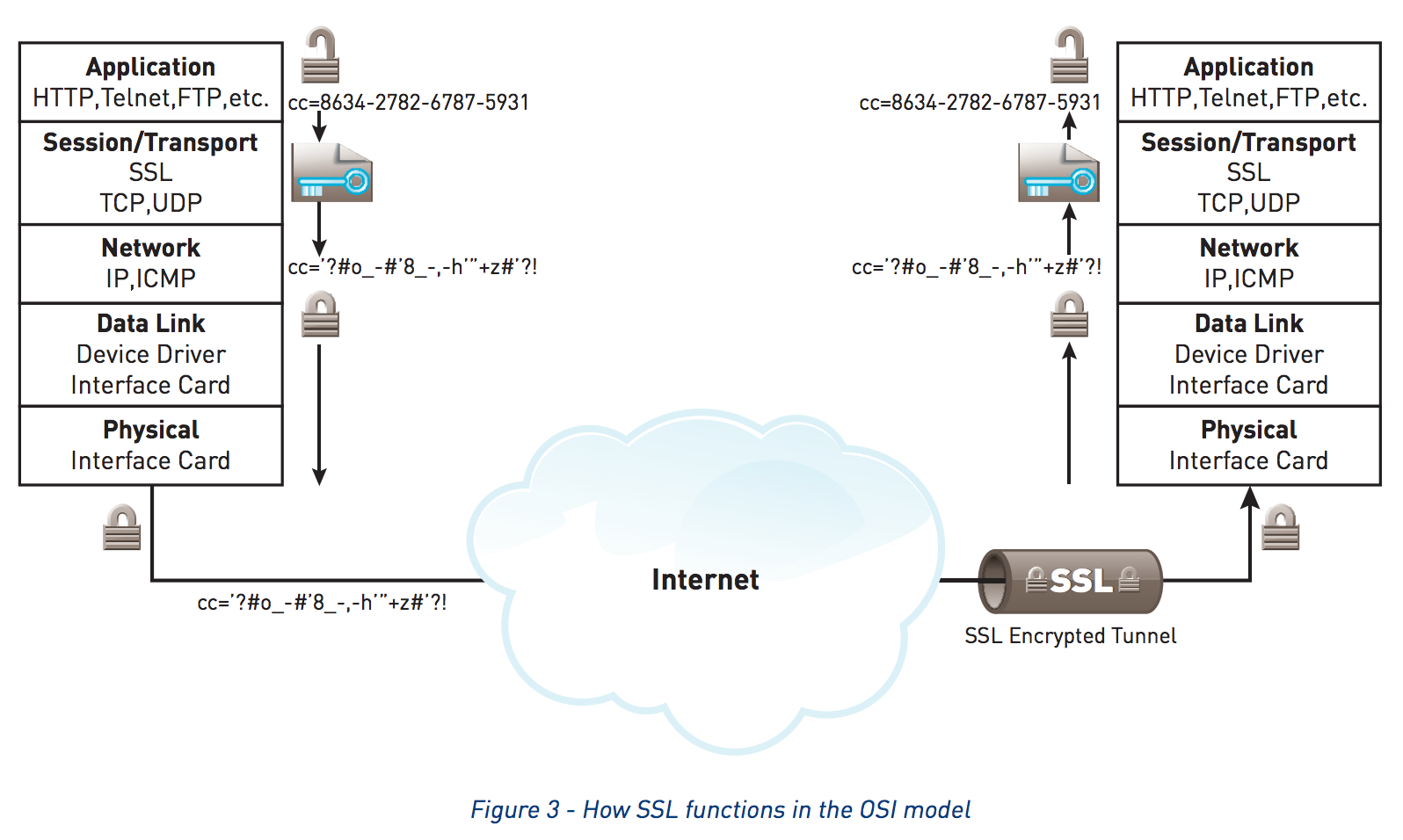
< 그림 : OSI Model 에서 SSL 의 위치 >
정확히 말해서 SSL 은 전송계층과 (Transport Layer) 응용계층 (Application Layer) 사이에서 동작한다. Transport 에서 패킷을 받으면 -> SSL 에서 패킷의 암호를 해독하고 -> Application 에게 전달하는 것이다.
SSL 을 세션계층(Layer 5), 표현계층(Layer 6)으로 분류하는 사람도 있고, 응용계층(Layer 7)으로 분류하는 사람도 있다. 나름대로 주장에 대한 근거가 일리 있으니 여기서는 따로 정확히 분류하지는 않겠다. 확실한건 Transport 와 Application 의 사이라는 것.
I) 어떻게 SSL 은 암호화 통신을 하는가?
- 쉽게 말하자면 SSL 은 “보안인증서” 라고 말할 수 있다.
- 사람으로 비유하자면 보안인증서는 암호화코드가 내장된 주민등록증이라고 볼 수 있다.
요즘 대부분의 편의점이나 술집에서는 주민등록증 진위여부 판독기를 가지고 있다.
- 암호학에서 “비대칭키 암호화 방식” 이라는 것이 있다. 어떤 문자를 A 로 암호화하면 B 로만 해독할 수 있는 것이다.
일반적으로 암호화에 사용하는 것을 “암호화키” 라고 부르며 이것은 암호통신에서 공개되기 때문에 “공개키” 또는 “공개 암호화키”, “Public Key” 라고도 부른다.
참조 (RSA_암호) : https://ko.wikipedia.org/wiki/RSA_%EC%95%94%ED%98%B8
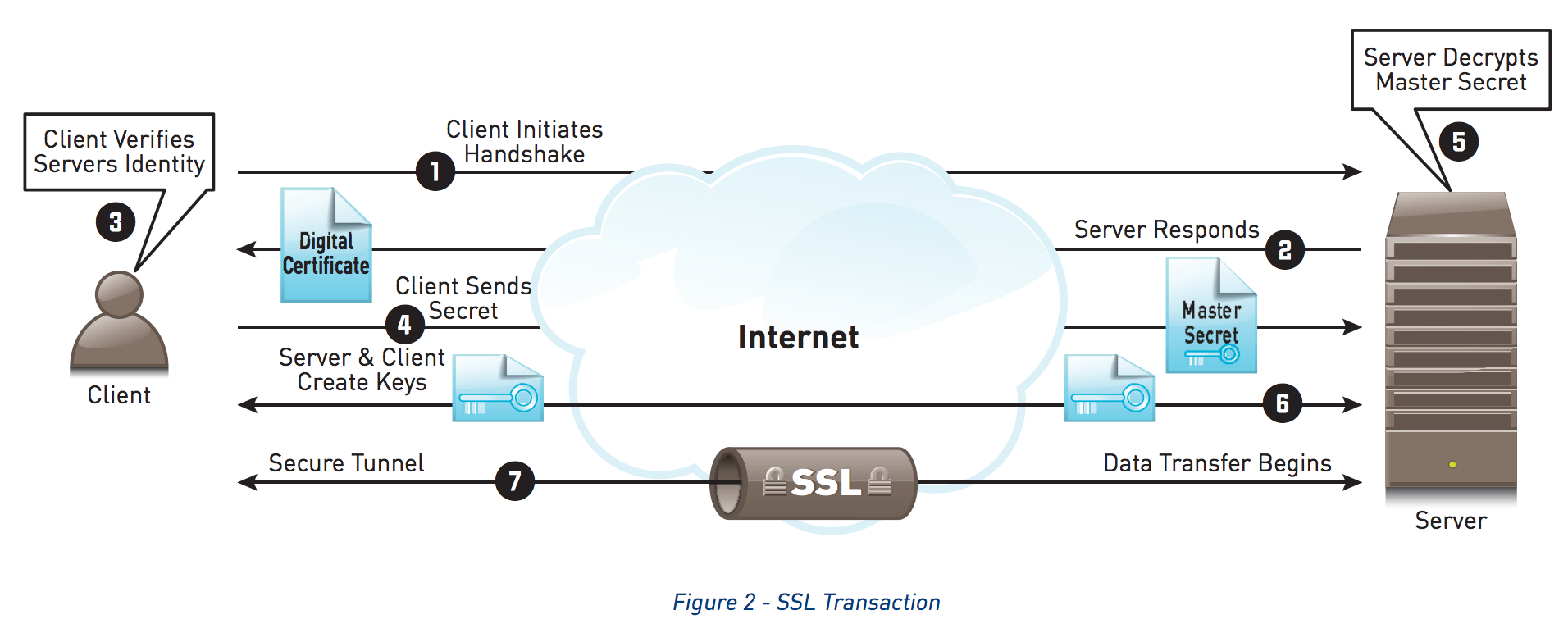
[1] 클라이언트가 서버에 접속한다.
[2] 서버가 보안인증서를 제공한다.
[3] 클라이언트가 서버가 제출한 보안인증서의 유효성을 파악한다. 최상위 발급 기관과 통신하여 유효성을 확인한다. (최상위 발급기관은 운영체제 또는 웹브라우저에 미리 정의되어 있다.)
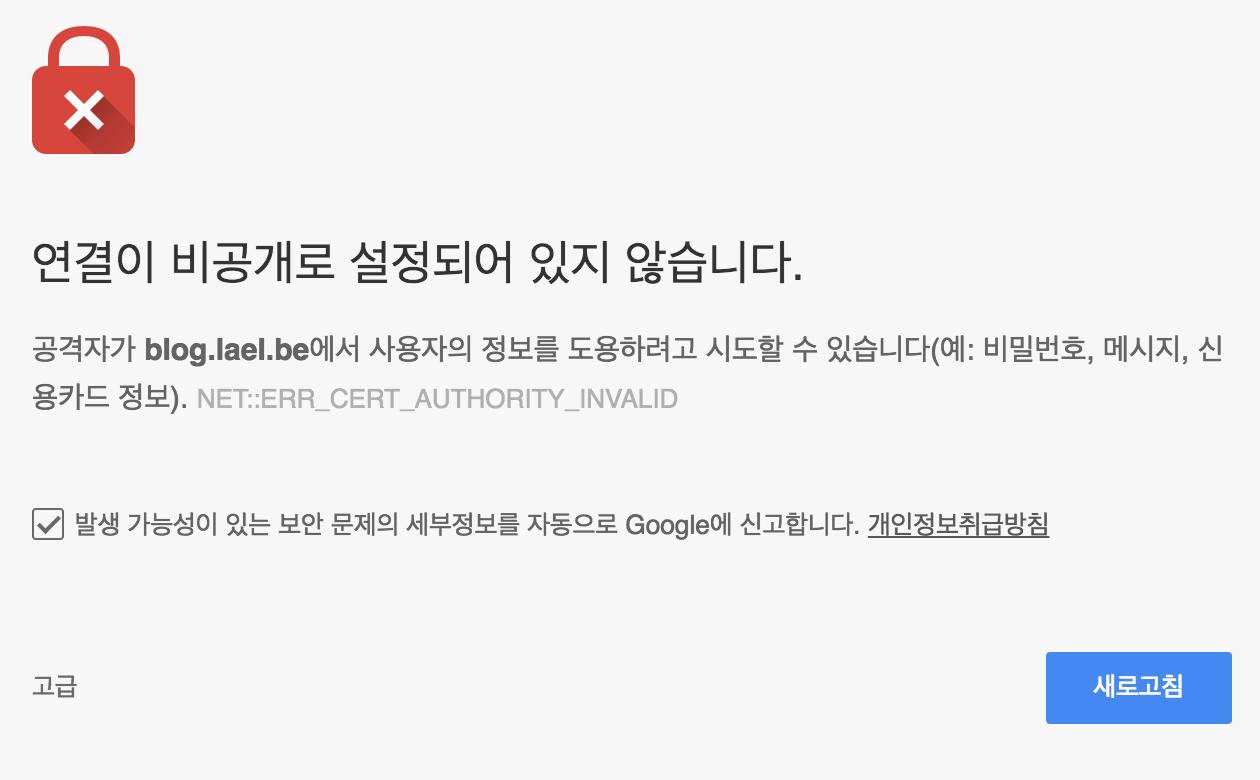
< 그림 : 서버에서 제공한 인증서가 유효하지 않다면 클라이언트는 검증오류로 인해 통신을 중단한다 >
[4] 보안인증서가 유효하면 인증서에 쓰여져 있는 공개 암호화키 A 를 사용하여 클라이언트 자신의 공개 암호화키 C 를 암호화 하여 전송한다.
[5] 서버는 전송된 암호화 구문을 자신만 가지고 있는 해독키(개인 비밀키) B 를 통해서 해독한다.
[6] 해독한 메세지가 유효한 요청이고 클라이언트의 공개 암호화키 C 를 포함하고 있다면 암호화키 C 를 사용하여 잘 받았다는 메세지를 암호화해서 응답한다.
[7] 클라이언트는 자신만 가지고 있는 해독키(개인 비밀키) D 를 통해서 해독한다. 서버에서 받은 응답 메시지가 유효하다면 클라이언트는 A 를 통해 암호화해서 메세지를 보내고, 서버는 C 를 통해 암호화해서 메세지를 보낸다. A키로 암호화된 메세지는 B키로만 해독이 가능하고, C키로 암호화된 메세지는 D키로만 해독이 가능하므로 서로 종단간(End-to-End) 암호화 통신이 성립하는 것이다.
SSL이 적용된 사이트는 “종단간 암호화” 가 적용되기 때문에 중간 패킷 감청으로부터 안전하다. (해독키가 없으므로 메세지 해석이 불가능.)
보안인증서(SSL) 최상위 발급기관은 매우 많으며, 전세계 점유율은 다음 표와 같다.
참조 : https://en.wikipedia.org/wiki/Certificate_authority
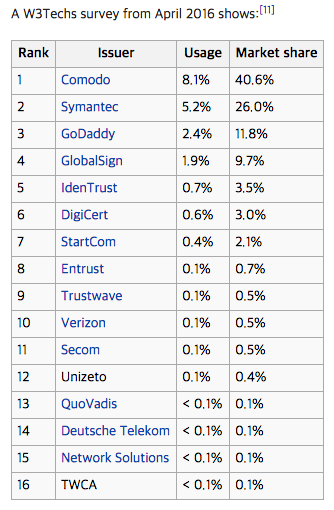
< 그림 : World SSL Issuer Market Share >
참고로 이 블로그는 점유율 7위의 StartCom 보안인증서를 사용하고 있다.
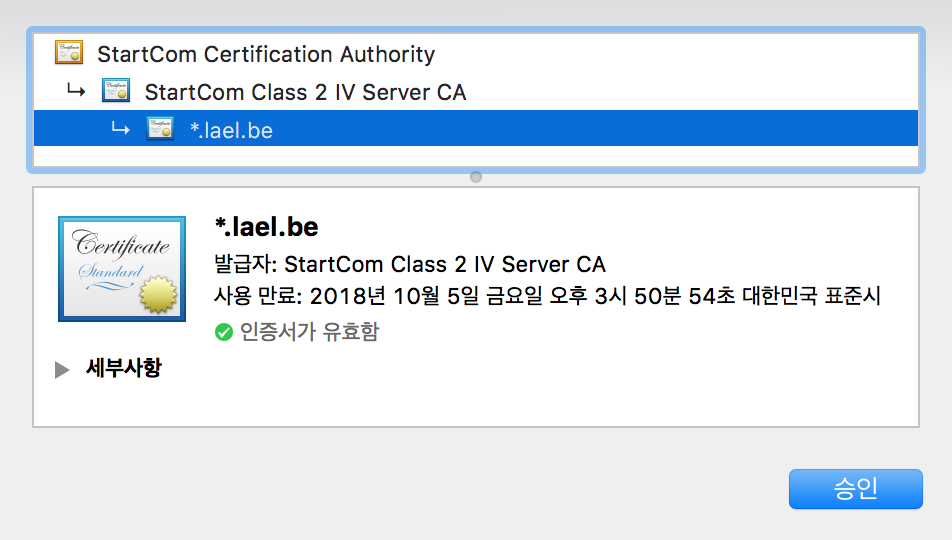
최상위 발급기관중 하나인 Let’s Encrypt 를 사용하여 SSL 을 발급받아 사이트에 적용하는 방법을 설명하겠다.
Let’s Encrypt 는 점유율 0.1% 미만의 인증기관이다.(점유율이 매우 낮음) 하지만 발급절차가 간단하고, 무료이기 때문에 점유율이 점차 늘어나지 않을까 싶다.
Let’s Encrypt의 점유율 (Market Share) : https://w3techs.com/technologies/details/sc-letsencrypt/all/all
II) SSL 발급 및 적용 방법
암호화 통신 이론에 대해서 알아보았으니 이제 실제로 적용을 해보도록 하자.
인증서 발급 프로그램을 서버에 설치해야한다.
Let’s Encrypt 는 Ubuntu 16.04 LTS 에서 기본패키지로 추가되었다. 따라서 쉽게 설치할 수 있다.
반면 Ubuntu 14.04 LTS 에서는 기본패키지가 아니기 때문에 몇 줄 더 입력해야 한다.
발급, 설치, 적용 방법은 다음과 같다.
모든 단계는 Linux root 계정으로 진행한다.
1. 인증서 발급 프로그램 설치하기
- Ubuntu 14.04 일 경우
# cd /root # wget https://dl.eff.org/certbot-auto # mv certbot-auto /usr/bin/letsencrypt # chmod 755 /usr/bin/letsencrypt
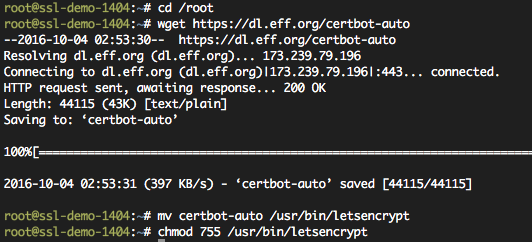
- Ubuntu 16.04 일 경우
# apt-get install letsencrypt
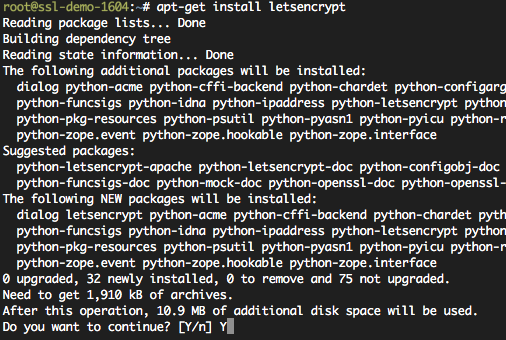
2. 인증서 발급 프로그램을 사용하여 인증서 발급받기
인증서는 Domain Control Validation 을 거쳐야 발급받을 수 있다. 당신이 도메인이 없다면 인증서를 발급받을 수 없다.
Domain Control Validation 은 주로 다음의 3가지 방법으로 이루어진다.
참고 : Domain Control Validation 의 3가지 방법 (https://support.comodo.com/?/Knowledgebase/Article/View/791)
Let’s Encrypt 는 위의 도메인 인증방법 중 3번째인 HTTP(HTTPS)-based DCV 를 사용하여 인증한다.
명령 실행시 1회에 한해 인증관련 프로그램이 추가설치될 수 있다.
*예제 1 :
# letsencrypt certonly --webroot --webroot-path=/home/ssl-demo-1404/www -d ssl-demo-1404.lael.be
*예제 2 :
# letsencrypt certonly --webroot --webroot-path=/home/ssl-demo-1604/www -d ssl-demo-1604.lael.be
*예제 3 :
# letsencrypt certonly --webroot --webroot-path=/home/banana/www -d banana.com -d www.banana.com
*예제 4 :
# letsencrypt certonly --webroot --webroot-path=/home/laelbe/blog -d lael.be -d www.lael.be -d blog.lael.be -d myhome.lael.be
* 명령어 설명
-d 는 도메인명을 지정하면 된다. 최대 100개의 도메인 이름을 지정할 수 있다. (한 인증서가 서로다른 100개의 도메인 인증을 할 수 있음) 일반적으로는 기본도메인과 www 도메인 두개를 지정한다.
-webroot 는 웹인증을 받을 것이라는 것이다. 외부 인증프로그램이 -d 에 지정된 도메인 사이트에 접속한다.
-webroot-path 는 웹루트의 경로이다. 보통 index 페이지가 위치하는 경로이다. 인증 프로그램이 이 경로에 임시 랜덤 파일을 생성하고, 외부 인증프로그램이 이 파일을 접근할 수 있다면 Domain Validation 이 되는 것이다.
명령이 실행되면 다음 화면이 표시된다.
비상연락처 : 인증에 문제가 생겼거나, 인증서 만료기간이 가까웠을때 갱신 알림 메일을 수신할 주소이다.
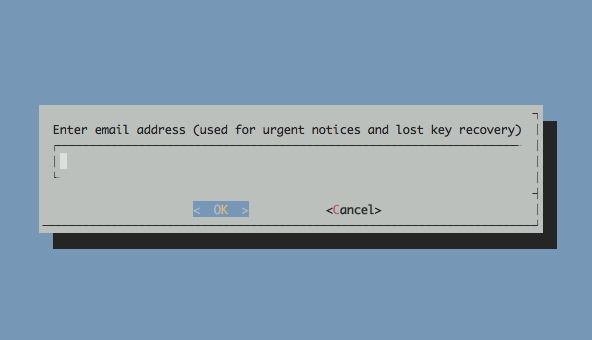
약관에 동의하면 즉시 인증서가 발급된다.
발급에 실패했다면 외부 접속이 문제가 있거나 -webroot-path 를 올바르게 입력하지 않았을 것이다.
Let’s Encrypt 인증 오류 발생시 다음의 사항을 확인한다.
다음의 문서로 이동해서
# Allow Lets Encrypt Domain Validation Program
설정이 되어있는지 확인하여라.
Apache 사용자의 경우 : https://blog.lael.be/post/73#apache2.conf
Nginx 사용자의 경우 : https://blog.lael.be/post/2600#myuser1.conf
- Ubuntu 14.04 발급성공
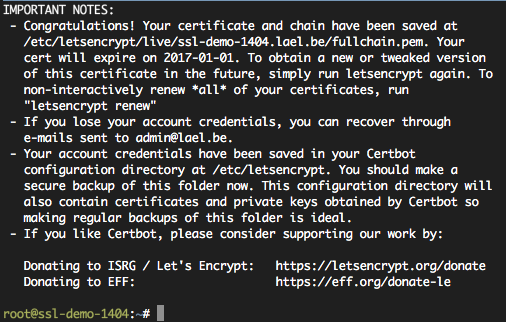
- Ubuntu 16.04 발급성공
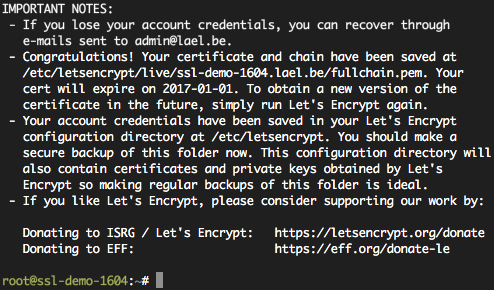
/etc/letsencrypt/live/[인증서명]/ 위치에 발급된다.
cert.pem - 인증서 파일
chain.pem - 인증서 발급자 파일
fullchain.pem - cert.pem 과 chain.pen 을 하나로 합쳐놓은 파일
privkey.pem - 인증암호를 해독하는 개인키
![]()
Apache2 서버에서는 cert.pem, chain.pem, privkey.pem 을 사용합니다.
Nginx 서버에서는 fullchain.pem, privkey.pem 을 사용합니다.
Apache2 적용방법 : https://blog.lael.be/post/73 13번 항목을 참조한다.
1 2 3 4 5 6 7 8 9 | SSLEngine onSSLProtocol all -SSLv2 -SSLv3SSLCipherSuite ECDHE-RSA-AES128-GCM-SHA256:ECDHE-ECDSA-AES128-GCM-SHA256:ECDHE-RSA-AES256-GCM-SHA384:ECDHE-ECDSA-AES256-GCM-SHA384:DHE-RSA-AES128-GCM-SHA256:DHE-DSS-AES128-GCM-SHA256:kEDH+AESGCM:ECDHE-RSA-AES128-SHA256:ECDHE-ECDSA-AES128-SHA256:ECDHE-RSA-AES128-SHA:ECDHE-ECDSA-AES128-SHA:ECDHE-RSA-AES256-SHA384:ECDHE-ECDSA-AES256-SHA384:ECDHE-RSA-AES256-SHA:ECDHE-ECDSA-AES256-SHA:DHE-RSA-AES128-SHA256:DHE-RSA-AES128-SHA:DHE-DSS-AES128-SHA256:DHE-RSA-AES256-SHA256:DHE-DSS-AES256-SHA:DHE-RSA-AES256-SHA:AES128-GCM-SHA256:AES256-GCM-SHA384:AES128-SHA256:AES256-SHA256:AES128-SHA:AES256-SHA:AES:CAMELLIA:DES-CBC3-SHA:!aNULL:!eNULL:!EXPORT:!DES:!RC4:!MD5:!PSK:!aECDH:!EDH-DSS-DES-CBC3-SHA:!EDH-RSA-DES-CBC3-SHA:!KRB5-DES-CBC3-SHASSLHonorCipherOrder onSSLCertificateFile "/etc/letsencrypt/live/ssl-demo-1404.lael.be/cert.pem"SSLCertificateKeyFile "/etc/letsencrypt/live/ssl-demo-1404.lael.be/privkey.pem"SSLCertificateChainFile "/etc/letsencrypt/live/ssl-demo-1404.lael.be/chain.pem" |
Nginx 적용방법 : https://blog.lael.be/post/2600 16번 항목을 참조한다.
dhparam.pem 파일은 한번만 생성하면 된다.
# openssl dhparam -out /etc/ssl/certs/dhparam.pem 2048
1 2 3 4 5 6 7 8 9 10 11 | listen 443 ssl http2;server_name ssl-demo-1604.lael.be;root /home/ssl-demo-1604/www;client_max_body_size 10M;ssl_certificate "/etc/letsencrypt/live/ssl-demo-1604.lael.be/fullchain.pem";ssl_certificate_key "/etc/letsencrypt/live/ssl-demo-1604.lael.be/privkey.pem";ssl_dhparam "/etc/ssl/certs/dhparam.pem";# Enable HSTS. This forces SSL on clients that respect it, most modern browsers. The includeSubDomains flag is optional.add_header Strict-Transport-Security "max-age=31536000"; |
3. 인증서 발급 프로그램을 통해 인증서 갱신하기
Let’s Encrypt 는 3개월짜리 인증서를 발급해준다.
즉 인증서를 3개월마다 주기적으로 갱신(renewal)해 주어야한다. 갱신은 만료일 기준 1개월전부터 할 수 있다.
# letsencrypt renew
갱신할 인증서가 있다면 자동으로 갱신 작업을 진행한다.
갱신 작업에는 인증서의 재발급이 이루어진다. (renew = reissue)
동일한 도메인에 대해서, 동일한 인증기관이 여러개의 인증서를 발급할 수도 있다. (모두 유효)
4. 인증서 갱신 프로그램 주기적으로 실행하기
큰 부하가 일어나는 것이 아니기 때문에 아무때나 실행해 주어도 큰 문제가 없다.
매주 월요일 새벽 5시 10분에 인증서 갱신을, 매주 월요일 새벽 5시 15분에 웹서버 프로그램 변경사항 적용을 실행하도록 설정한다.
# crontab -e
혹시나 에디터 선택문구가 출력된다면 3번을 누르세요. (재선택 명령어 : select-editor)
- Apache2 웹서버를 사용하는 경우
10 5 * * 1 /usr/bin/letsencrypt renew >> /var/log/le-renew.log 15 5 * * 1 /usr/sbin/service apache2 reload
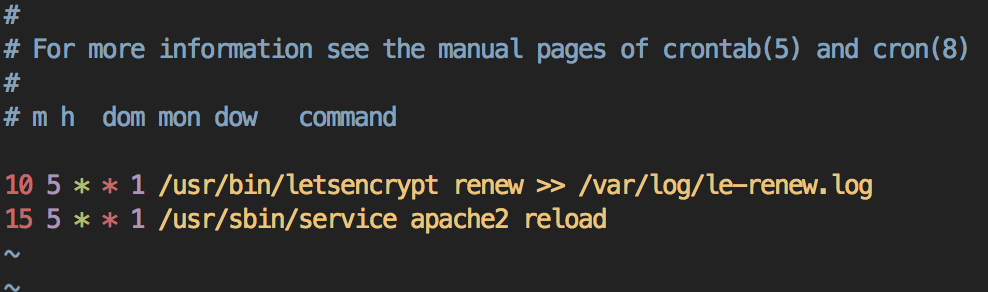
- Nginx 웹서버를 사용하는 경우
10 5 * * 1 /usr/bin/letsencrypt renew >> /var/log/le-renew.log 15 5 * * 1 /usr/sbin/service nginx reload
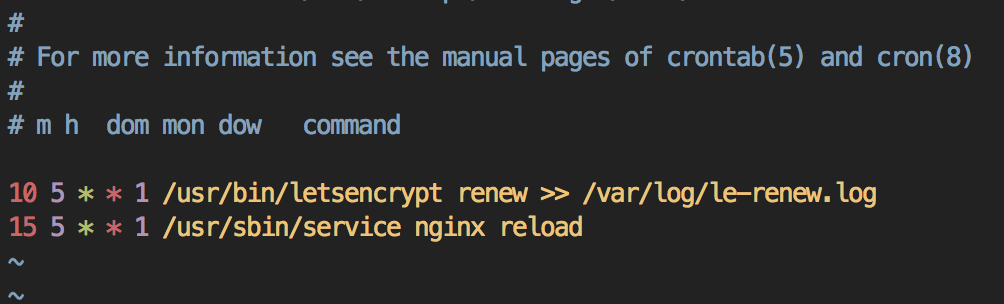
참조 : https://www.ssl.com/article/dv-ov-and-ev-certificates/
참조 : https://community.letsencrypt.org/t/which-browsers-and-operating-systems-support-lets-encrypt/4394
